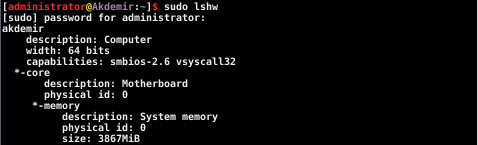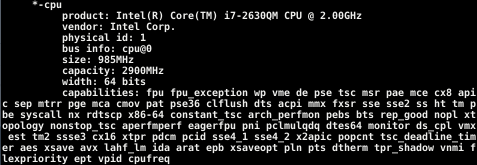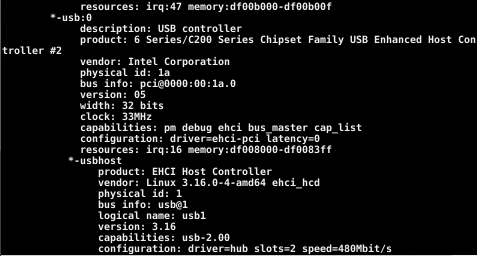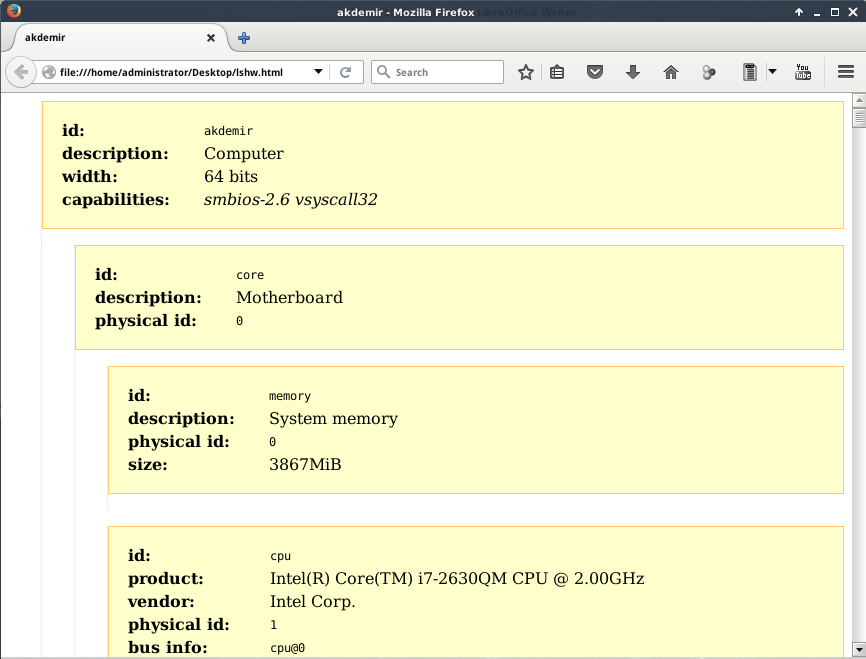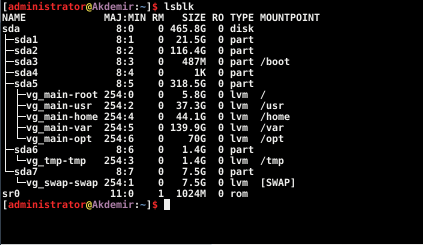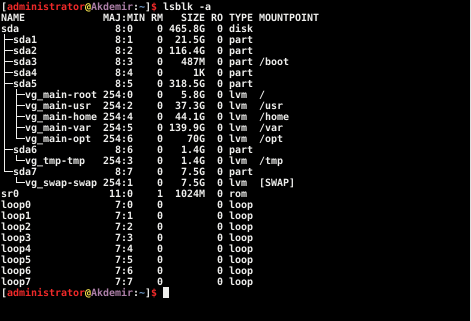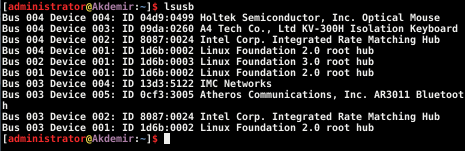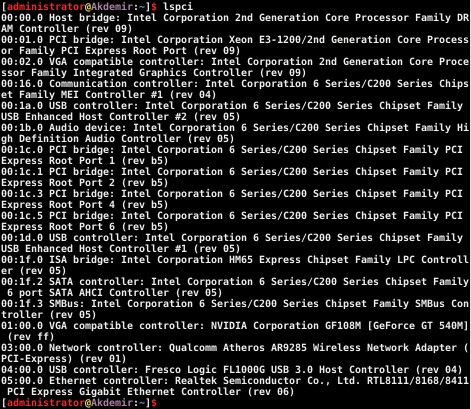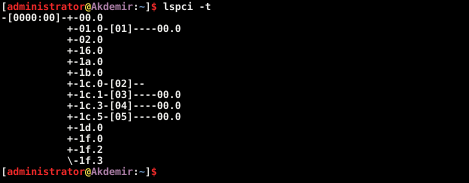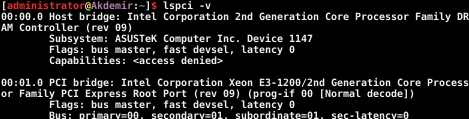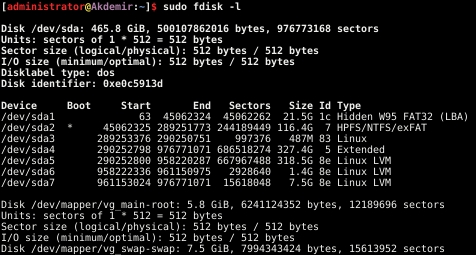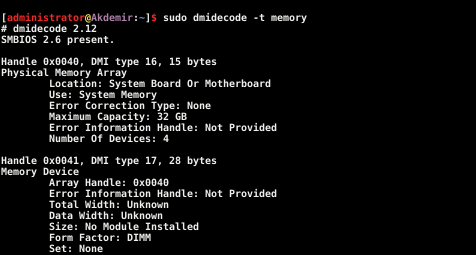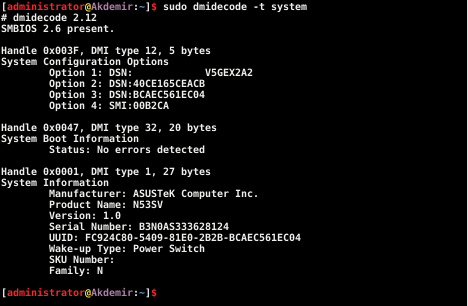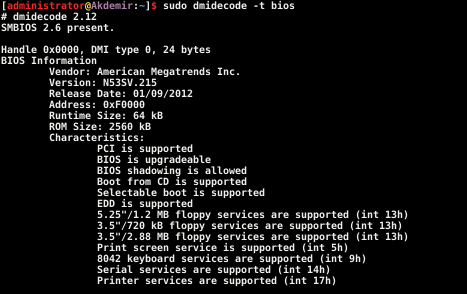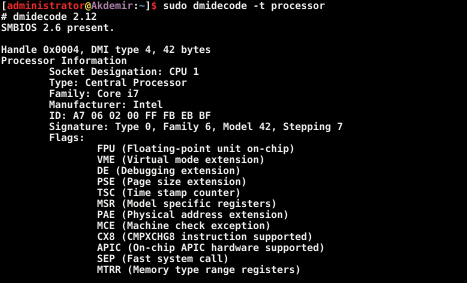Linux sisteminize paket(program-yazilim), driver yuklerken karsilasabileceginiz sorunlari cozmek icin, cihazinizin/bilgisayarinizin donanim bilesenlerini bilmek her zaman iyi bir yontemdir. Bu makalede, Linux calisan bir bilgisayar icin donanim ve sistem bilgilerini goruntulemede kullanabilecegimiz bazi faydali komutlar hakkinda bilgi verecegiz.
- Linux Sistem Bilgisini Goruntuleme
Sadece sistem ismini goruntulemek icin uname veya uname -s komutunu kullanabilirsiniz,
- Bilgisayar(in) (ag) ismini ogrenmek icin, uname komutu ile birlikte -n anahtar parametresini kullanin,
- Kernel(cekirdek) versiyonunu ogrenmek icin, uname komutu ile birlikte -v anahtar parametresini kullanin,
- Kernel(cekirdek) surumunu goruntulemek icin uname komutu ile birlikte -r anahtar opsiyonunu kullanin,
- Makinenin/bilgisayarin donanim ismini (donanim/islemci mimarisini) ogrenmek icin uname komutu ile -m anahtar secenegini kullanabilirsiniz,
- Butun bu bilgileri tek seferde uname -a komutu ile ekrana yazdirabilirsiniz,
- Linux Sistem Donanim Bilgisi Goruntuleme
cpu, hdd, memory, usb controller vb. bircok aygit ile ilgili ayrintili bilgiler goruntulemek icin lshw komutu/araci kullanilabilir.
lshw komutu/araci, bilgileri goruntulemek icin birkac opsiyon/parametre sunar. Bilgiler, /proc dizinindeki farkli dosyalar araciligiyla elde edilir.
lshw komutunu kullanabilmek icin sisteme yonetici yetkisi olan kullanici (superuser) (root) veya sudo kullanicisi ile giris yapmalisiniz,
Linux sistem donanim bilgisini goruntulemek icin sudo lshw komutunu girdigimizde, bilgisayarimizdaki donanimlarin ayrintili bilgileri ekrana yansiyacak. Benim bilgisayarimdaki donanimlarin bilgisini gosteren birkac ekran goruntusu asagidaki gibi oldu,
Kisa ve ozet olarak donanim bilgilerini goruntulemek icin lshw komutu ile birlikte -short anahtar parametresini kullanabilirsiniz,
Isterseniz, sistem donanim bilgisini, lshw komutu ile birlikte -html secenegini kullanarak html dosyasi olusturup alabilirsiniz,
- CPU (Islemci) bilgisini goruntuleme
Bilgisayarinizdaki CPU (islemci) bilgisini goruntulemek icin, sysfs ve /proc/cpuinfo araciligiyla islemcinizin mimarisi, islemci cekirdek sayisi (CPU core), islemci ailesi (CPU family), islemci (CPU) cache, islemci (CPU) thread vb. bilgileri gosteren lscpu komutunu kullanabilirsiniz,
- Blok aygitlarin bilgilerini goruntuleme
Blok aygilar, bilgisayarinizdaki hard disk, flash disk/bellek gibi depolama aygitlaridir. Blok aygitlarin bilgilerini goruntulemek icin lsblk komutunu kullanabilirsiniz,
Bilgisayarinizdaki tum blok aygitlarin bilgisini goruntulemek isterseniz, lsblk komutu ile birlikte -a opsiyonunu kullanin,
- USB Controller (Denetleyicisi) bilgilerini goruntuleme
lsusb komutu ile bilgisayarinizdaki USB controller (denetleyicileri) ve bu denetleyicilere baglanan aygitlari goruntuleyebilirsiniz,
Detayli bilgi almak icin -v opsiyonu ile kullanabilirsiniz,
- PCI aygit bilgilerini goruntulemeusb portlari, grafik (ekran) kartlari, network (ag) adaptorleri bilgisayarinizdaki PCI aygitlarindan bazilaridir. lspci komutu/araci ile, bilgisayarinizdaki tum PCI controller (denetleyicileri) ve bu denetleyiciler bagli aygit bilgilerini goruntuleyebilirsiniz,
Bilgileri agac formati biciminde goruntulemek ve listelemek istiyorsaniz, -t parametresini kullanabilirsiniz,
PCI denetleyicilere bagli her cihaz hakkinda detayli bilgi almak istiyorsaniz, -v parametresini kullanabilirsiniz,
- SCSI Aygit bilgilerini goruntuleme
scsi/sata aygit bilgilerini goruntulemek icin lsscsi komutu kullanilir. Sistemde lsscsi araci/uygulamasi yuklu degilse once yukluyoruz.
Kurulumdan sonra lsscsi komutunu calistiriyoruz,
Aygitlarin boyutunu goruntulemek icin -s parametresini kullaniyoruz,
- SATA Aygit bilgilerini goruntuleme
hdparm komut/araci ile sisteminizdeki sata aygitlari ile ilgile bazi bilgileri goruntuleyebilirsiniz,
Asagidaki ekranda, sistemimizdeki hard diskin /dev/sda1 bolumu icin elde edilen bilgileri goruyorsunuz,
-g parametresini kullanarak cihazin cylinders, heads, sectors, size ve starting offset cinsinden geometry bilgilerine ulasabilirsiniz,
- Linux dosya sistemi bilgilerini goruntuleme
Dosya sistemi ile ilgili bilgileri elde etmek icin fdisk komutunu kullanabilirsiniz. fdisk komutunun asil kullanim amaci dosya sistemi bolumlerini ayarlamak olmasina ragmen ayrica dosya sisteminizdeki farkli bolumler hakkinda bilgi de toplanabilir.
Bu komutu kullanabilmeniz icin sistemde yetkili kullanici (superuser) (root) (sudo) olmaniz gerekir,
- Donanim bilesenlerinin bilgilerini goruntuleme
dmidecode komutu/araci ile, DMI tablolarindaki verileri okuyarak sisteminizdeki bir donanim ile ilgili bilgileri bulabilirsiniz.
Hafiza (ram) ile ilgili bilgileri goruntulemek icin asagidaki komutu calistirin,
Sistem ile ilgili bilgileri goruntulemek icin asagidaki komutu calistirin,
BIOS ile ilgili bilgileri goruntulemek icin asagidaki komutu calistirin,
Islemci ile ilgili bilgileri goruntulemek icin asagidaki komutu kullanabilirsiniz.
Sisteminizdeki donanim bilesenleri ile ilgili bilgileri toplamak icin orneklerde gosterdigimizin haricinde pek cok farkli yontem bulunmaktadir. Bu komutlarin cogu, sistem bilgilerini goruntulemek icin /proc dizinindeki dosyalari kullanmaktadir.